Όταν χρησιμοποιείτε φορητό υπολογιστή, πρέπει να βεβαιωθείτε ότι η μπαταρία του συστήματος λειτουργεί καλά. Πολλές φορές, η μπαταρία μπορεί να τοποθετηθεί χαλαρά και το σύστημά σας ενδέχεται να μην είναι σε θέση να την εντοπίσει. Σε τέτοιες περιπτώσεις, μπορείτε απλά να αφαιρέσετε την μπαταρία και να την τοποθετήσετε ξανά σωστά και θα πρέπει να λειτουργεί. Μερικές φορές όταν το σύστημά σας δεν είναι σε θέση να εντοπίσει την μπαταρία, απλώς η επανεκκίνηση του υπολογιστή μπορεί επίσης να βοηθήσει.
Αλλά, τι κάνεις, όταν όλα είναι καλά, και εξακολουθείς να βλέπεις ένα μήνυμα σφάλματος, "Δεν βρέθηκε μπαταρία“? Τρομακτικό, σωστά; Λοιπόν, τα καλά νέα είναι, δεν χρειάζεται να ανησυχείτε, καθώς υπάρχει μια μάλλον γρήγορη λύση σε αυτό. Ας δούμε πώς να διορθώσουμε αυτό το πρόβλημα.
Λύση: Μέσω της Διαχείρισης Συσκευών
Βήμα 1: Πάτα το Πλήκτρο Windows + X μαζί στο πληκτρολόγιό σας για να ανοίξετε το μενού περιβάλλοντος. Κάντε κλικ στο Διαχειριστή της συσκευής.

Βήμα 2: Στο Διαχειριστή της συσκευής παράθυρο, μεταβείτε στο Μπαταρίες και κάντε κλικ στο κάτω βέλος δίπλα του για να αναπτύξετε την ενότητα.
Βήμα 3: Επιλέξτε την μπαταρία, Μπαταρία συμβατή με Microsoft ACPI και κάντε δεξί κλικ πάνω του. Τώρα, επιλέξτε Απεγκαταστήστε τη συσκευή από το μενού περιβάλλοντος.
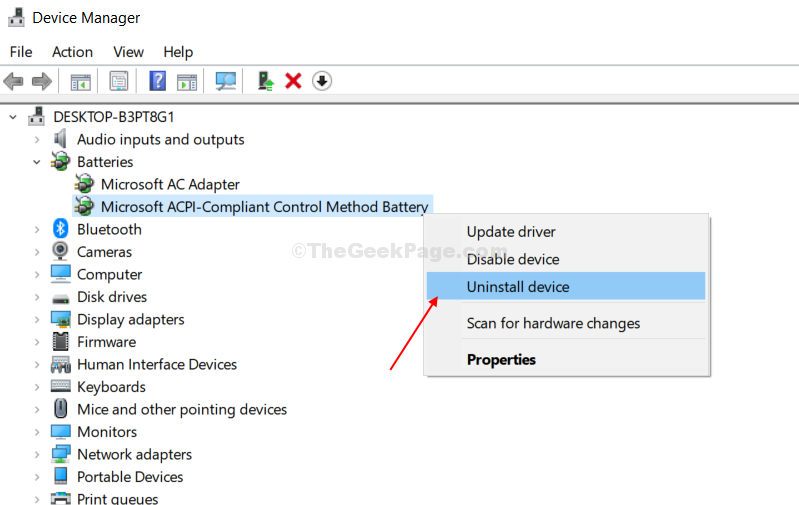
Τώρα, απλώς επανεκκινήστε τον υπολογιστή σας και ο προσαρμογέας θα επανεγκατασταθεί αυτόματα κατά την επανεκκίνηση. Τώρα, δεν θα αντιμετωπίσετε το «Δεν εντοπίστηκε μπαταρίαΛάθος ξανά.


